坚果云 v5.1.4官方版坚果云电脑版官方下载[下载地址]

- 授权方式:免费软件
- 软件类型:国产软件
- 软件语言:简体中文
- 软件大小:11.37 MB
- 推荐星级:

- 软件厂商:Home Page
- 更新时间:2019-11-09 21:57
- 网友评论:0 条
- 运行环境:WinXP, Win2003, Vista, Win7, Win8, Win10
本地下载文件大小:11.37 MB
- 软件介绍
- 软件截图
- 相关文章
- 下载地址
坚果云是一款安全稳定的企业网盘客户端,采用谷歌BBR技术,满速传输,软件主要用于跨平台文件的同步、备份和分享服务,实现文件智能管理,增量同步让写作更高效,另外还具有加密备份、文件时光机、邮件/链接分享等功能,大大提高办公效率,普通用户每月最多可上传1GB文件,下载3GB文件。开通VIP用户可享受流量不受限,传输速度更快的服务,需要的用户赶快下载吧!
软件功能
云桥模式
云桥模式对文件有个简单的机制:用时 > 下载,不用时 > 云端保存。

上图中,只有 1.png 这个图片时在电脑的硬盘里保存,其他文件与文件夹都只是保存了个样子(真的只是样子,不占用磁盘空间),当你点击任何一个有云角标的文件时,坚果云就回帮你现场下载回来。
在设置中,有两个因素决定文件十分被保留在本地:
缓存大小
未访问文件天数

即当缓存使用达到限制时,坚果云就回自动帮你清理那些 30 天没访问过的文件,让这些文件只保存在云端。
在这种设置条件下,只需要将坚果云里的文件都设置成不同步到本地,就再也不用管了。过不了一周,经常使用的文件都在硬盘里,不常使用的文件都在云端里,听起来听完美的。
手动让文件在本地消失也很简单,右键 > 释放空间 即可:

需要注意的是,那些在本地的「假文件」是不能随意删除的,如果删除,云端也会被删除。
文件保护锁(给文件加个密码)
文件保护锁也是一个新的功能「开启文件保护锁功能后,当坚果云客户端未运行时,本地同步文件夹将无法访问。文件保护锁,锁住您的云端文件,保护您的数据安全。」

也就是说,开启保护锁后,当关闭坚果云客户端后,所有文件(坚果云内)将无法访问,相当于一个另类加密,因为再次打开坚果云客户端的时候,是需要输入密码才可以的。


知识地图(文件思维导图)
知识地图是坚果云根据文件结构生成的类似思维导图样式的网页,并且还能根据文件名前面的颜色来判断文件大小,以及历史版本的文件结构:

最下方选择时间,可以看到不同时间点的文件结构(Pro 账号能保持 3 个月的历史版本)。
这个功能非常有创新点,十分有意思,还能直接在页面里点击文件名打开文件。
上图放大是这个样子的:

通过彩色小圆点显示大小,非常直观。
不过在 Edge 浏览器中,拖拽操作还可以在优化一下,有时候不好控制导图的开关。
其他新功能
其他的新功能还包括查看锁定、冲突、一场文件,更新历史记录可以分文件夹查看了,支持通过超过 256 个字符的文件和文件夹,新增分享链接过期时间、访问密码等,以及为常用文件添加书签,并统一将快捷方式放置在书签文件夹中:

书签文件夹并不占用磁盘空间。
坚果云使用教程
坚果云如何计算用户已经使用的流量?
坚果云的普通用户每月最多可上传1GB文件,下载3GB文件。
坚果云的普通用户流量分为两种:
上行流量:指当月实际上传文件的总大小,其可能小于当月放入坚果云的文件大小
下行流量:指当月实际下载文件的总大小, 其可能小于当月从坚果云中获取的文件大小
当普通用户用完了当月的上行流量后,便无法上传文件;用完了当月的下行流量后,便无法下载文件。
普通用户的使用流量在用户账号存在时间每满一个月后, 会自动清零。
您可以登录坚果云网页端,在右侧的账号信息处查看当月已使用的上、下行流量, 也可以查看流量置零的时间。或者在手机APP个人信息里查看。
坚果云安装完成以后, 如何同步文件?
1、首次启动坚果云
当您第一次启动坚果云时(安装坚果云后,程序会自动启动),您需要完成坚果云的基本设置,向导程序会请您输入您的坚果云账号和密码:
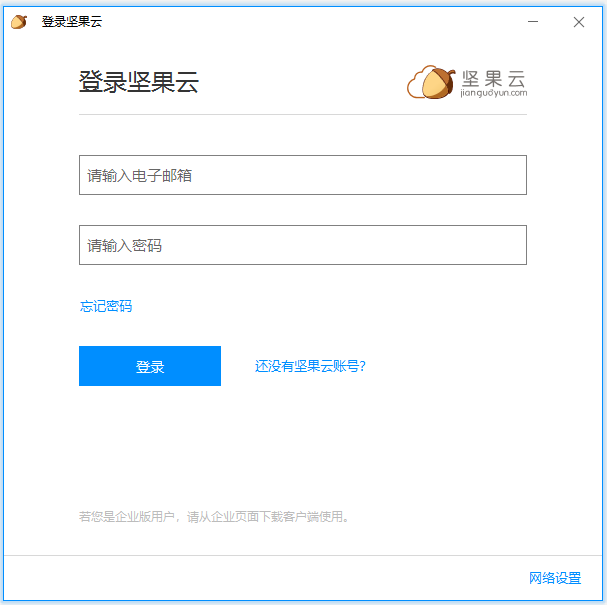
此后您还需要设置一个坚果云文件存放路径,今后坚果云将自动同步这个路径中的文件:
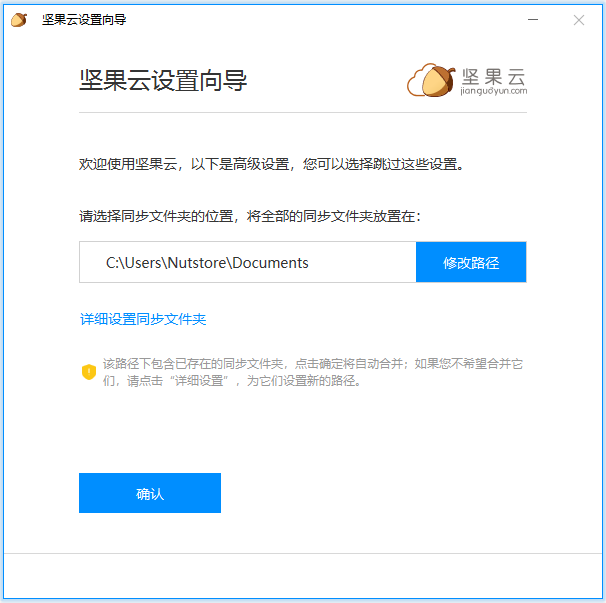
点击“确认”后,您便完成了坚果云的基本设置。此后,坚果云便开始正常运作,并在您每次开机时自动启动,您再也无需重复以前的设置。
2、进入坚果云文件夹
程序启动后,您可以通过三种方式进入您的坚果云文件夹:
单击坚果云客户端对应的文件夹进入。
从“我的电脑”中的“坚果云”盘符进入。
直接进入您当初在向导中设置的坚果云路径。
3、享受同步的乐趣
进入坚果云文件夹后您就可以开始享受文件同步的乐趣了!您可以随意地在坚果云文件夹中进行所有文件\文件夹操作(创建、修改、删除、改名、移动),坚果云都会将这些操作同步到坚果云服务器,并让服务器中保存的文件内容与您在本地坚果云文件夹中看到的一致。
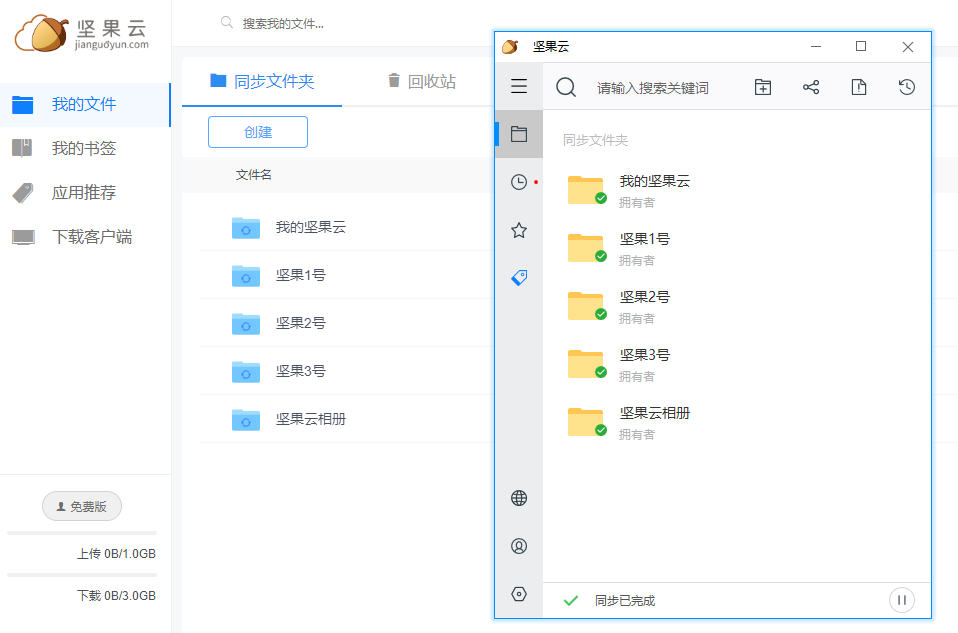
4、在多台电脑之间同步数据
如果您有多台电脑,那么您可以在另外几台电脑上安装坚果云客户端,并输入相同的账号和密码,此后坚果云会将您坚果云文件夹中的内容同步的与服务器一样。这样您所有的电脑就好像分享了一个公共文件夹一样,当您在其中任何一台电脑的坚果云文件夹中进行操作后,该操作都会被同步到坚果云服务器,进而同步到您所有其他电脑的坚果云文件夹。
推荐软件
相关文章
 火绒安全软件 v5.0.75.0官方版
火绒安全软件 v5.0.75.0官方版 系统安全/ 22.6 MB
 Recording Converter(录制视频转...
Recording Converter(录制视频转... 音频转换/ 9.5 MB
 快手(AAuto Quicker) v35.56.2官...
快手(AAuto Quicker) v35.56.2官... 编程软件/ 9.7 MB
 小鸭淘客助手 v3.0.7728官方版
小鸭淘客助手 v3.0.7728官方版 网络辅助/ 34.5 MB
 小鸭天猫助手 v1.0.7728官方版
小鸭天猫助手 v1.0.7728官方版 商业贸易/ 18.4 MB
















 剪映专业版 v...
剪映专业版 v... 鲁大师 v6.10...
鲁大师 v6.10... QQ音乐 v21.1...
QQ音乐 v21.1... 同花顺 v9.30...
同花顺 v9.30... 谷歌浏览器(C...
谷歌浏览器(C... 万能五笔输入...
万能五笔输入... WPS Office v...
WPS Office v... 驱动精灵 v20...
驱动精灵 v20... 微软常用运行...
微软常用运行...
软件评论
请自觉遵守互联网相关政策法规,评论内容只代表网友观点,与本站立场无关!